Utiliser Power Query pour empiler des données à partir de plusieurs feuilles Excel efficacement
Guide : Empiler des données de plusieurs feuilles Excel avec Power Query
Introduction
Combiner des jeux de données similaires provenant de plusieurs feuilles Excel en un seul tableau peut être fastidieux et source d’erreurs manuelles. L’Éditeur Power Query d’Excel simplifie cette tâche grâce à sa fonctionnalité Append. Ce guide détaille la procédure étape par étape pour fusionner des tableaux de manière efficace.
Matériel nécessaire
- Un classeur Excel contenant plusieurs feuilles avec des données structurées.
- Des tableaux Excel formatés avec des en-têtes de colonnes identiques (les colonnes peuvent être dans un ordre différent).
- Excel 2016 ou une version ultérieure (Power Query est intégré nativement).
Étapes détaillées
Prérequis
- Vérifiez la structure des données : Assurez-vous que chaque tableau possède les mêmes en-têtes de colonnes et est nommé de manière explicite (ex : « Légumes », « Fruits »).
- Ouvrez le classeur Excel contenant les feuilles à fusionner.
Étape 1 : Créer des connexions de données
- Sélectionnez une cellule dans le premier tableau.
- Accédez à l’onglet Données > Obtenir des données > À partir d’un tableau/plage.
- Dans l’Éditeur Power Query, cliquez sur la moitié inférieure du bouton Fermer et charger > Fermer et charger dans….
- Dans la boîte de dialogue, sélectionnez Créer une connexion uniquement et validez par OK.
- Répétez ces actions pour chaque tableau à connecter. Les connexions apparaîtront dans le volet Requêtes et connexions (à droite de l’écran).
Étape 2 : Combiner les requêtes
- Dans l’onglet Données, cliquez sur Obtenir des données > Combiner des requêtes > Ajouter.
- Sélectionnez Deux tables (ou plus selon votre cas) via les menus déroulants.
- Validez par OK. L’Éditeur Power Query affichera les données fusionnées, en alignant automatiquement les colonnes correspondantes.
Étape 3 : Transformer les données
- Trier les données : Cliquez sur l’icône de filtre d’une colonne (ex : « Produit ») et choisissez Trier par ordre décroissant.
- Réorganiser les colonnes : Glissez-déposez les en-têtes pour ajuster l’ordre (ex : placer « Format » à côté de « Produit »).
- Modifier le format : Clic droit sur une colonne > Transformer > MAJUSCULES pour uniformiser le texte.
Étape 4 : Charger les données fusionnées
- Cliquez sur la moitié supérieure du bouton Fermer et charger pour exporter le tableau consolidé vers une nouvelle feuille.
- Option : Utilisez Fermer et charger dans… pour choisir un emplacement personnalisé (feuille existante, rapport de tableau croisé dynamique).
- Actualiser les données : Si les sources changent, cliquez sur Actualiser dans l’onglet Conception de tableau.
Actions complémentaires
Personnaliser le tableau
- Modifiez le style via Conception de tableau > Styles de tableau.
- Ajustez les options d’affichage (lignes totales, bandes) dans le même onglet.
Ajouter une nouvelle table
- Créez une connexion pour la nouvelle table (étape 1).
- Double-cliquez sur la requête existante dans Requêtes et connexions.
- Cliquez sur l’icône d’engrenage à côté de l’étape Source > ajoutez la nouvelle requête > validez.
Créer un tableau croisé dynamique
- Sélectionnez une cellule dans le tableau fusionné.
- Accédez à Insertion > Tableau croisé dynamique ou Graphique croisé dynamique.
Conclusion
Power Query simplifie l’empilage de données provenant de feuilles Excel multiples, tout en permettant des transformations avancées. En suivant ces étapes, vous gagnez en productivité et réduisez les risques d’erreurs. Utilisez les fonctionnalités complémentaires (styles, tableaux croisés dynamiques) pour exploiter pleinement vos données consolidées.
Mots-clés
Microsoft Excel, Power Query, Fusion de données, Tableaux croisés dynamiques, Transformation de données, Productivité

Rédactrice spécialisée en édition de site. Formation de journaliste et passionnée par les nouvelles technologies, l’intelligence artificielle et la rédaction web.

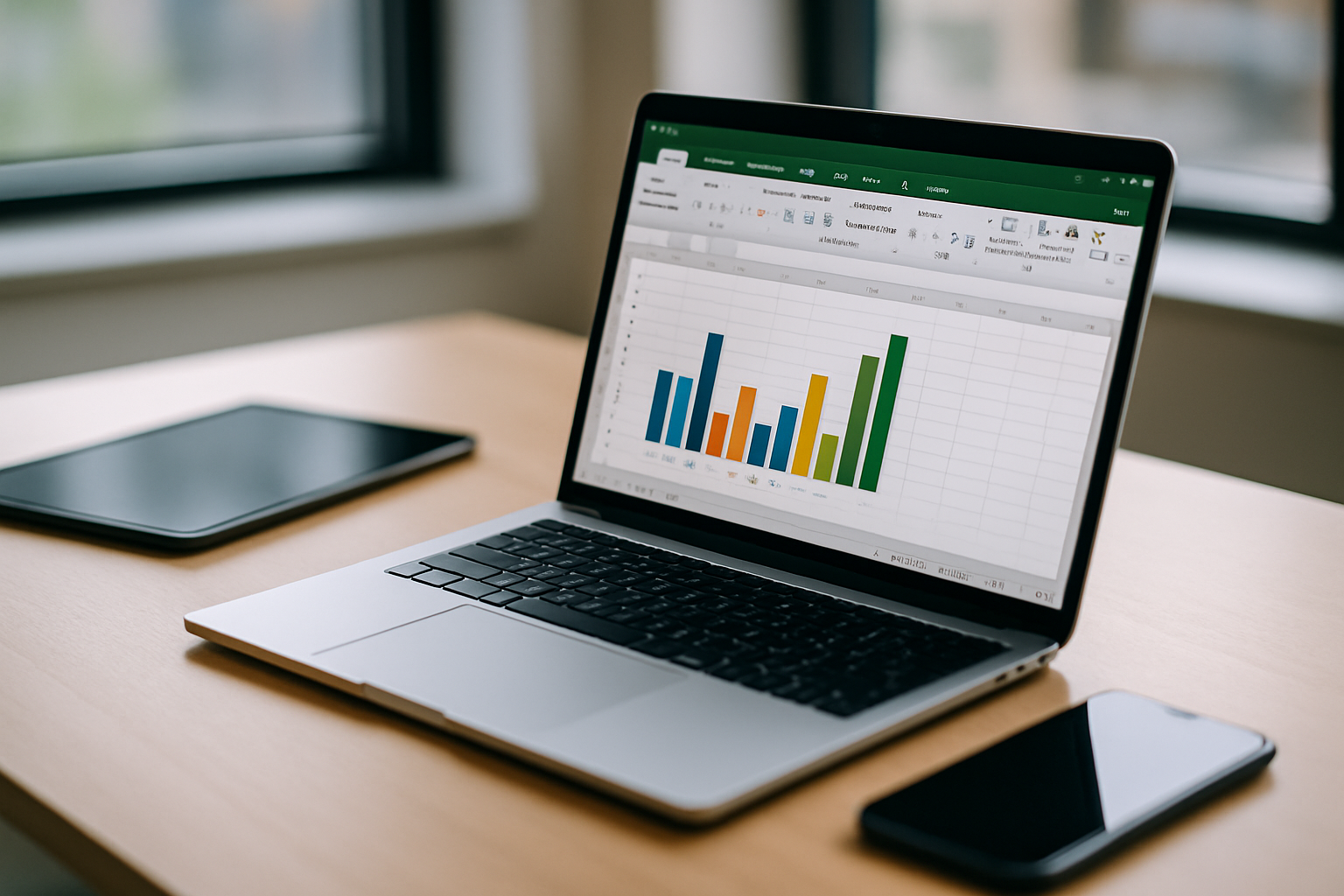
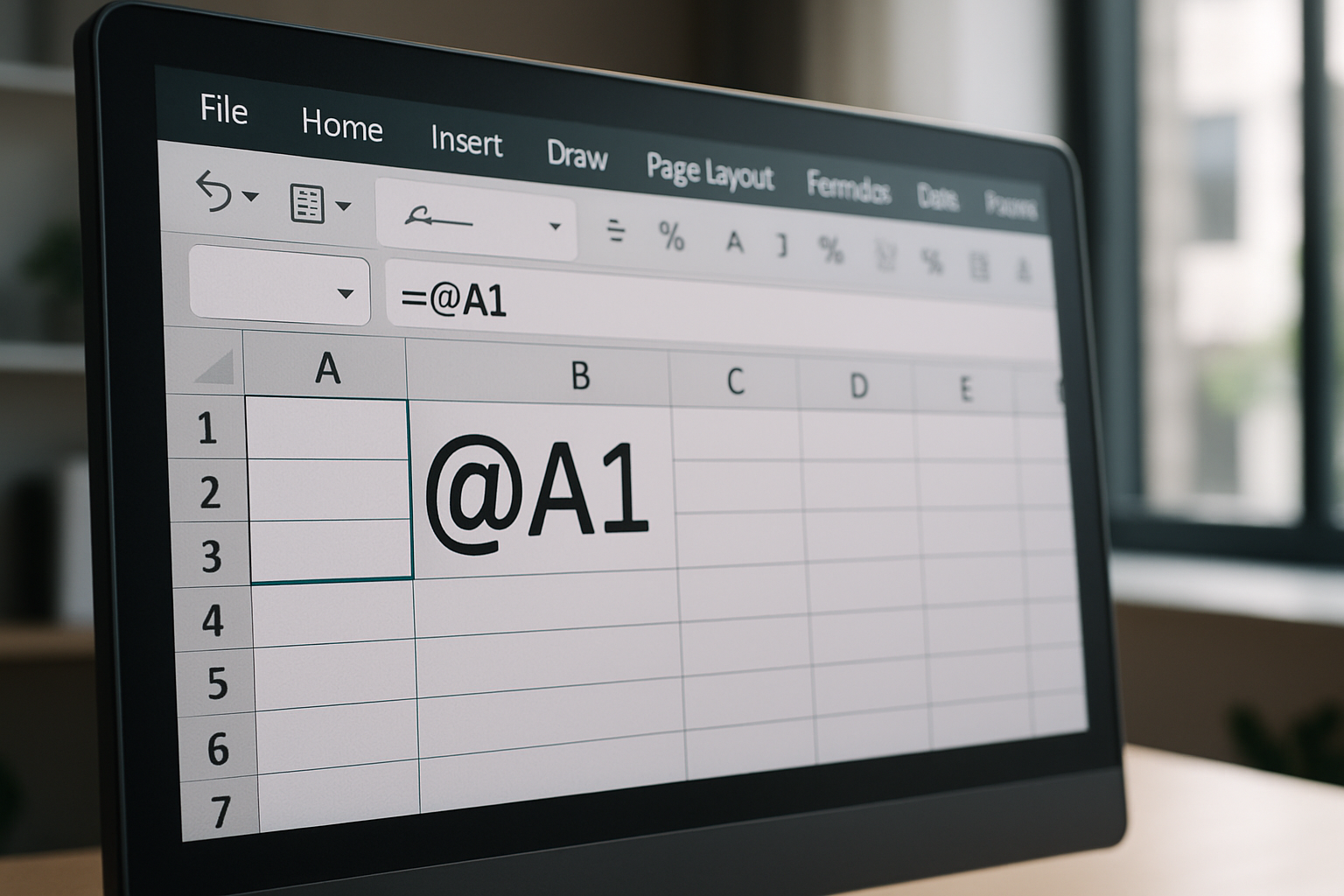
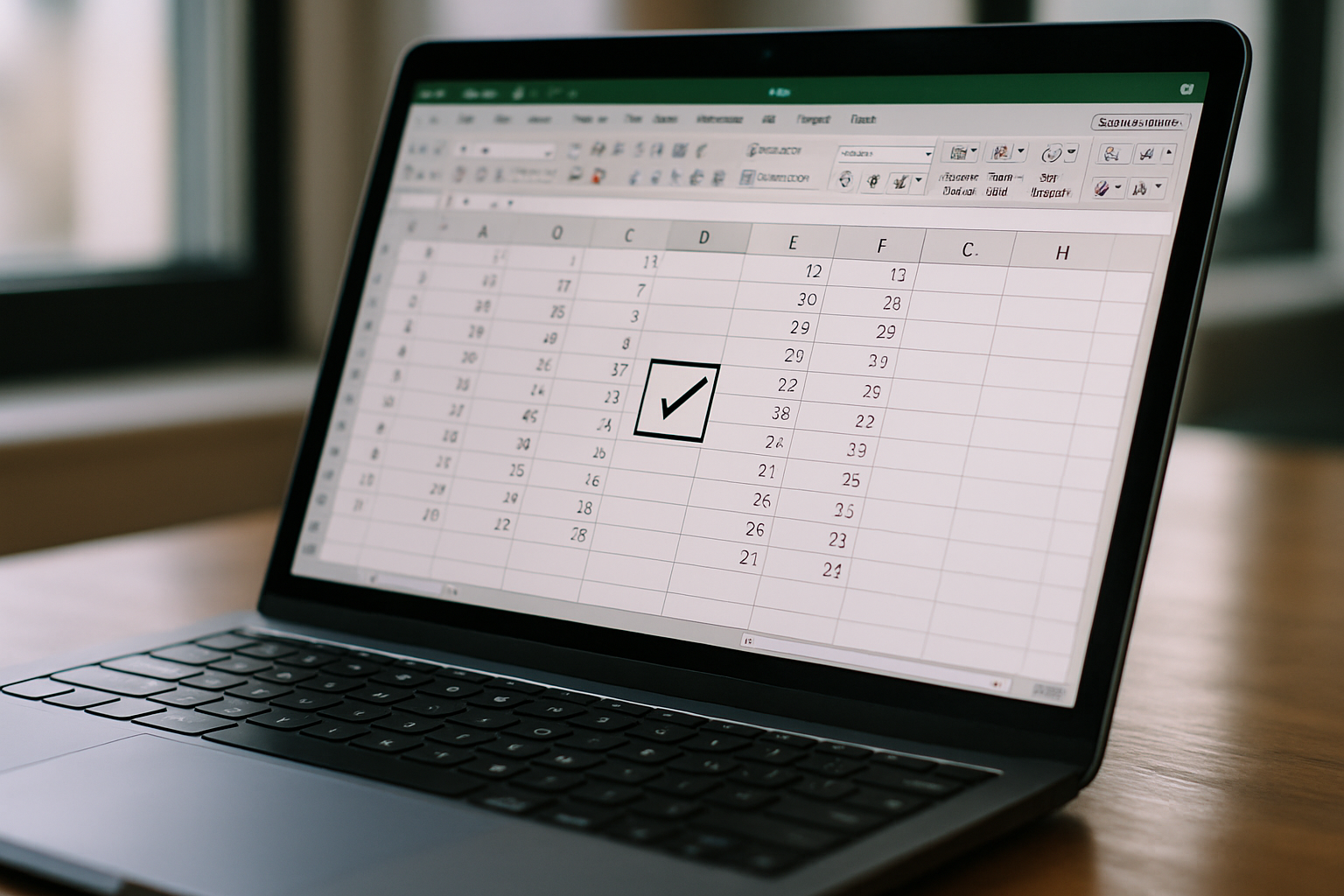
Laisser un commentaire